Kako stvoriti Groovy prilagođenu E-karticu pomoću programa PowerPoint 2010
Microsoft Ured Powerpoint 2010 Powerpoint 2007 Freeware / / March 18, 2020
 Postoje mnogi generatori e-pozdrava, od kojih većina primatelje podnosi najmanje nekoliko smetnji (a da ne spominjemo skupljanje adrese e-pošte ili još gore ...). Ali jeste li znali da pomoću PowerPointa možete stvoriti prilagođenu, animiranu čestitku za tu posebnu priliku ili praznik, prepunu glazbe i animacija? Zahvaljujući predlošku koji je sastavila Microsoft MVP Sandra Johnson, trebat će vam samo nekoliko minuta. Nakon toga svoj vlastiti e-pozdrav možete poslati izravno e-poštom, bilo kao prilog ili tako da ga pošaljete na YouTube, Facebook ili uslugu dijeljenja datoteka, poput Dropbox.
Postoje mnogi generatori e-pozdrava, od kojih većina primatelje podnosi najmanje nekoliko smetnji (a da ne spominjemo skupljanje adrese e-pošte ili još gore ...). Ali jeste li znali da pomoću PowerPointa možete stvoriti prilagođenu, animiranu čestitku za tu posebnu priliku ili praznik, prepunu glazbe i animacija? Zahvaljujući predlošku koji je sastavila Microsoft MVP Sandra Johnson, trebat će vam samo nekoliko minuta. Nakon toga svoj vlastiti e-pozdrav možete poslati izravno e-poštom, bilo kao prilog ili tako da ga pošaljete na YouTube, Facebook ili uslugu dijeljenja datoteka, poput Dropbox.
Da biste vidjeli kako izgleda krajnji proizvod, pogledajte ovo groovyPost.com čestitka e-razglednica Povezao sam se danas popodne i postavio na YouTube.
Evo kako možete napraviti svoj vlastiti PowerPoint e-pozdrav:
Prvi korak
Preuzmite predložak e-razglednice Napravio sam za demonstraciju ispod ILI, zgrabite Službeni Microsoft predložak s Microsofta za izradu e-kartica s Powerpoint 2010.
Drugi korak
Otvorite predložak u programu PowerPoint 2010 ili PowerPoint 2007. Primijetit ćete da u donjem oknu postoje upute, ali mi ćemo vas vizualno provesti kroz njih kako bismo vam pomogli.
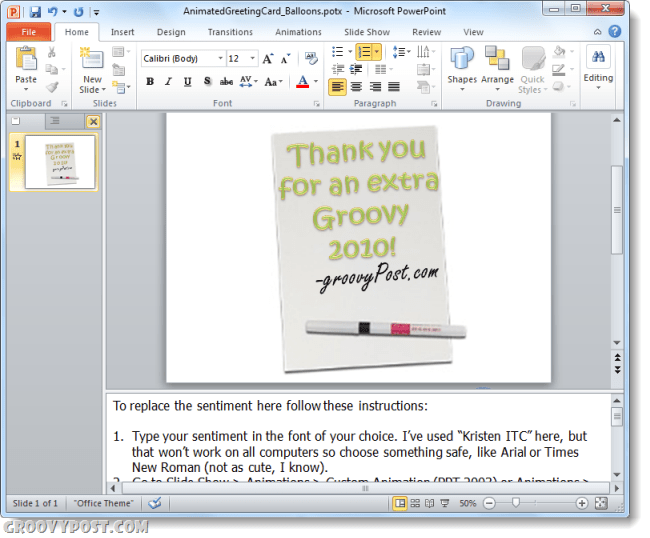
Treći korak
Odaberite tekst predloška koji trenutno glasi "Hvala na divnoj 2009"I izbrisati je. Učinite isto s potpisom Sandyja.
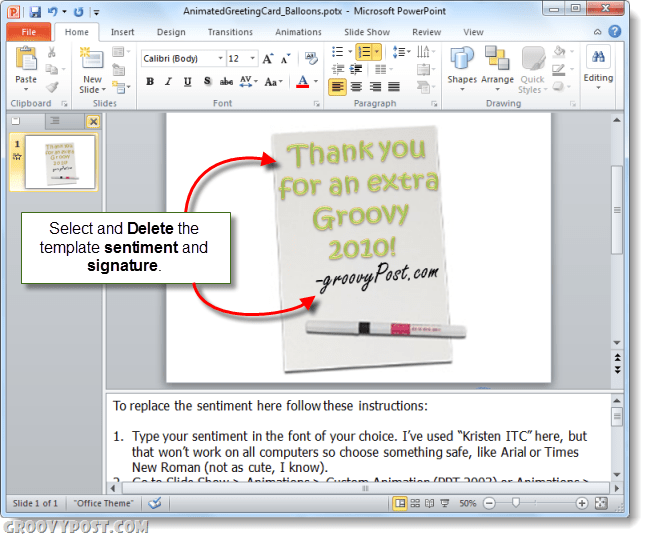
Četvrti korak
Zamijenite tekst predloška sa klikom Umetnuti karticu i odabir WordArt. Odaberite koji stil otkucava vaše miljenike.
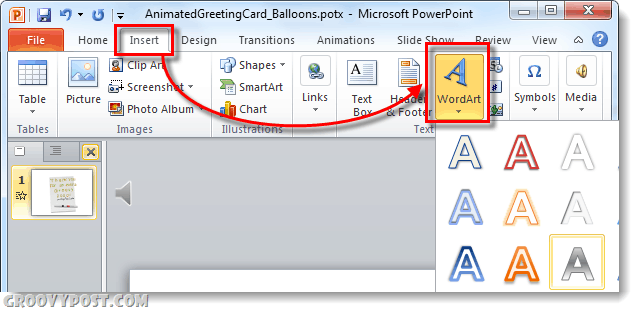
Samo podsjetnik: Ako ćete to dijeliti kao PowerPoint prezentaciju, obavezno koristite font koji će vjerojatno imati svi, poput Calibri, Times New Roman ili Arial. Također ćete vjerojatno morati promijeniti veličinu teksta kako bi se uklopili u isporučeni.
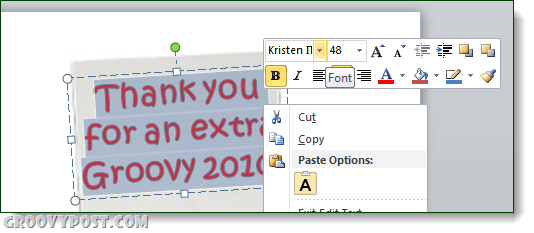
Ponovite ove korake za potpis.
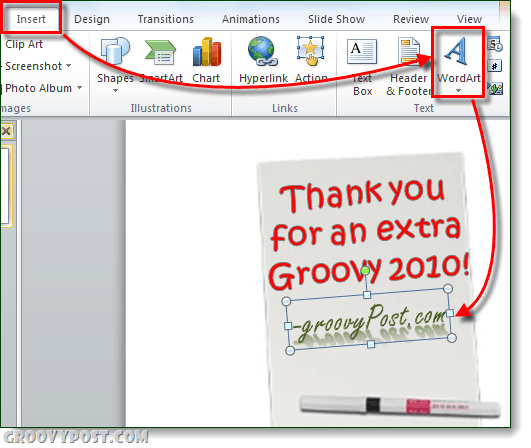
Peti korak
Klik Animacija kartica. Odaberite svoje mišljenje i odaberite Uvenuti animacija. Dalje, uVrijeme okno, klik padajući izbornik pokraj Početak i odaberite S prethodnim.
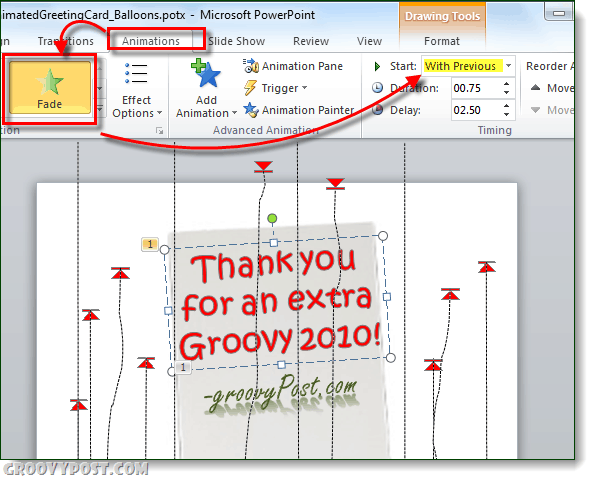
Ponovite ove korake za potpis.
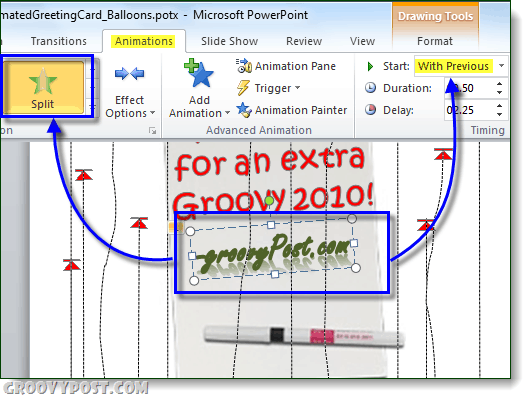
Ako vam se sviđa, možete dodati i sliku. Ili, ako se želite simpatizirati svojim tekstom, možete spremiti svoj WordArt ili ga generirati negdje drugdje i umetnuti ga kao sliku. Na taj način možete odabrati font ili stil koji drugi možda nemaju na svom računalu.
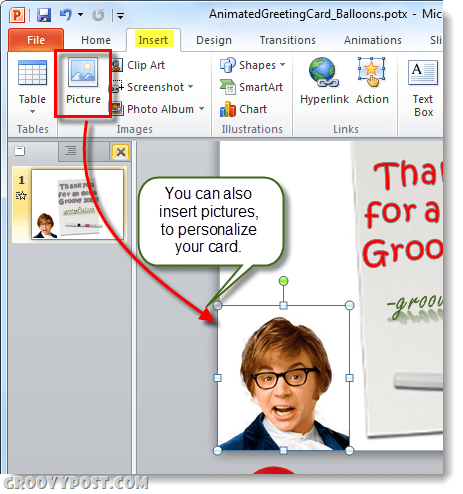
Korak šesti
Spremite svoj PowerPoint projekt. Ako znate da primatelji imaju PowerPoint, možete naprijed i pošaljite im e-poštu kao pptx datoteku. U suprotnom, možete ih tražiti da instaliraju besplatnu PowerPoint Viewerili spremite kao WMV. Da biste ga spremili kao videozapis, klikDatoteka i odaberite Spremi i pošalji i klik Stvaranje videozapisa.
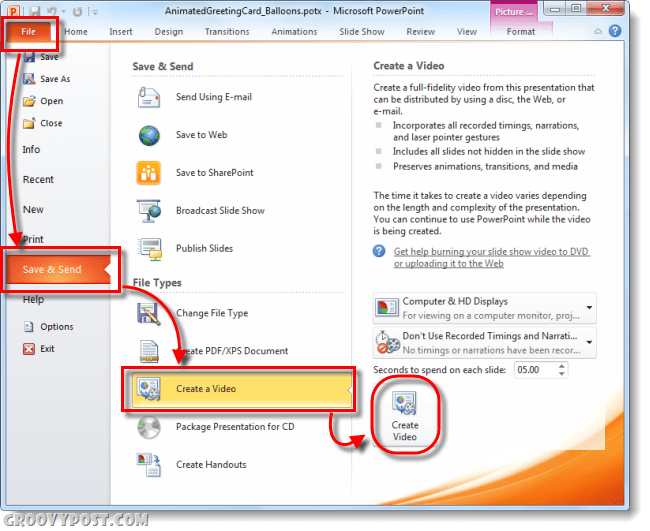
Međutim, ako ga spremite pomoću ugrađenog WMV davača PowerPoint 2010, izgubit ćete zvuk. Za primjer koji sam ugrađivao gore koristio sam Camtasia Studio 7.1 PowerPoint dodatak za dobivanje zvuka. Malo je dosadno jer sam tada imao toliko programa da se rade, ali ako ste odlučni, to je opcija za vas.
U svakom slučaju, to je malo proces, ali ako imate vremena i kopiju sustava Office 2010 (powerpoint), eto vam.


